- قد يكون رمز خطأ Windows Defender 0x800704ec ناتجًا عن حظر نهج المجموعة له.
- يمكنك بدء خدماته يدويًا باستخدام الأداة المخصصة من نظام التشغيل الخاص بك.
- الحل المعقول هو تعديل السياسات المسؤولة عن هذه المشكلة باستخدام المحرر المقابل من Windows.
- بالطبع ، يمكنك أن تنسى كل شيء عن إصلاح برنامج مكافحة الفيروسات المضمن وتثبيت برنامج أمان أفضل تابع لجهة خارجية.

سيحافظ هذا البرنامج على تشغيل برامج التشغيل الخاصة بك ، وبالتالي يحميك من أخطاء الكمبيوتر الشائعة وفشل الأجهزة. تحقق من جميع برامج التشغيل الخاصة بك الآن في 3 خطوات سهلة:
- تنزيل DriverFix (ملف تنزيل تم التحقق منه).
- انقر ابدأ المسح للعثور على جميع السائقين الإشكاليين.
- انقر تحديث برامج التشغيل للحصول على إصدارات جديدة وتجنب أعطال النظام.
- تم تنزيل DriverFix بواسطة 0 القراء هذا الشهر.
واحدة من أفضل ميزات نظام التشغيل Windows 10 كنظام تشغيل هو مدى اعتماده على الذات عندما يتعلق الأمر بالميزات المثبتة مسبقًا.
على سبيل المثال ، مع الاستخدام الذكي لملف ويندوز ديفندر، قد لا تحتاج أبدًا إلى استخدام أداة مكافحة فيروسات أو جدار حماية تابع لجهة خارجية.

ومع ذلك ، فإن Windows Defender لا يخلو من العيوب ، ومن الأمثلة الجيدة على ذلك خطأ الرمز 0x800704ec الذي أبلغ العديد من المستخدمين عن مواجهته.
لحسن الحظ ، هناك الكثير من الحلول التي يمكن للمرء تجربتها للتخلص من هذه المشكلة ، وسنستعرضها في المقالة أدناه.
كيف أصلح خطأ Windows Defender 0x800704ec؟
1. قم بتمكين خدمات Windows Defender
- صحافة شبابيك + راختصار لوحة المفاتيح.
- اكتب في services.msc و اضغط يدخل.
- ابحث عن الخدمات عن ويندوز ديفندر في ال خدمات قائمة للتحقق مما إذا كانوا قيد التشغيل.
- اختر الخدمات التي تحتوي على قائمة فارغة في ملف حالة عمودي.
- انقر بزر الماوس الأيمن عليها وحدد بداية.

- اعادة التشغيل جهاز الكمبيوتر.
يمكن أن يشير هذا الخطأ إلى حقيقة أن Windows Defender لا يعمل ، لذا يتعين عليك بدء خدماته يدويًا وتنفيذ الخطوات المذكورة أعلاه.
2. تعطيل وإلغاء تثبيت جميع برامج مكافحة الفيروسات التابعة لجهات خارجية
ليس من غير المألوف أن تتداخل أدوات مكافحة الفيروسات التابعة لجهات خارجية مع Windows Defender ، بل تمنعها في معظم الأحيان من بدء التشغيل.
على هذا النحو ، ما عليك سوى فتح قائمة البرامج المثبتة وإلغاء تثبيتها مثل أي برنامج آخر ، مع اتباع الإرشادات التي تظهر على الشاشة لإعداد إلغاء التثبيت.
ملحوظة: لا يمكن إزالة بعض أدوات مكافحة الفيروسات إلا من خلال برامج إلغاء التثبيت المخصصة التي يتم تنزيلها من موقع ويب المطور. وبالتالي ، تأكد من توثيقك بشأن خطوات إلغاء تثبيت أداة مكافحة الفيروسات الخاصة بك.
3. تعديل نهج المجموعة
- صحافة شبابيك + ر.
- اكتب في gpedit.mscو اضغط يدخل (سيؤدي هذا إلى فتح محرر نهج المجموعة).
- انقر نقرًا مزدوجًا فوق ملف القوالب الإدارية مجلد تحت تكوين الكمبيوتر.
- إختر مكونات Windows.

- يختار برنامج مكافحة الفيروسات لـ Windows Defender ويجد قم بإيقاف تشغيل برنامج مكافحة الفيروسات لـ Windows Defender على اليمين.

- نقرتين متتاليتين قم بإيقاف تشغيل برنامج مكافحة الفيروسات لـ Windows Defender.
- يختار غير مهيأ ثم انقر فوق تطبيق و نعم.
كما يمكنك أن تقول من رسالة الخطأ نفسها ، فإن مشكلة Windows Defender ناتجة عن سوء تصور سياسة المجموعة. على هذا النحو ، فإن أفضل مسار للعمل هو تعديله.
4. تعديل سجلات معينة
- صحافة شبابيك +ر.
- اكتب فيرجديت و اضغطيدخل (سيؤدي هذا إلى فتح ملفمحرر التسجيل).

- انتقل إلى العنوان التالي واحذف ملف msseces.exe الدخول من كلاهما:
HKEY_LOCAL_MACHINE / SOFTWARE / السياسات / Microsoft / Windows Defender - تجد REG – SZ على اليمين وانقر فوقه نقرًا مزدوجًا لتعيين قيمته على 0.
- اعادة التشغيل جهاز الكمبيوتر.
لا يمكنك الوصول إلى محرر التسجيل؟ الأمور ليست مخيفة كما تبدو. ألق نظرة على هذادليل مفيدوحل المشكلة بسرعة.
5. قم بتثبيت أفضل مضاد فيروسات
يعد Windows Defender من Microsoft أداة دفاعية رائعة لحماية جهاز الكمبيوتر الخاص بك بعد تثبيت نظام التشغيل ، ولكنه ليس بنفس فعالية حل الأمان من جهة خارجية.
إذا كنت ترغب في تجنب أي من هذه الأخطاء وجلسات التغيير والتبديل ، فإننا نوصي بشدة باستخدام برنامج مكافحة فيروسات كامل مثل الموجود أدناه.
يثق بهذه الأداة أكثر من 110 مليون مستخدم في جميع أنحاء العالم ، لذا فهي خيار ممتاز وآمن.
إذا كنت ترغب في الاستمرار في جميع مدفوعاتك المصرفية وعبر الإنترنت بثقة تامة ، فهذا بلا شك هو الحل المناسب لك.

إسيت لأمن الإنترنت
تخلص من أي أخطاء وصداع واذهب للحصول على دفاع موثوق وفعال ضد جميع التهديدات.
باتباع هذه الخطوات ، يجب أن تكون قادرًا على تشغيل Windows Defender واستخدامه مرة أخرى دون أي مشاكل أخرى.
ولكن إذا مللت من إصلاح الأخطاء ، ففكر في اختيار مضاد فيروسات مخصص من اختيارنا لـ أفضل برامج مكافحة الفيروسات بترخيص غير محدود.
أي من الحلول المذكورة أعلاه ساعدك في تجاوز هذه المشكلة؟ أخبرنا عن طريق ترك رسالة في قسم التعليقات أدناه.
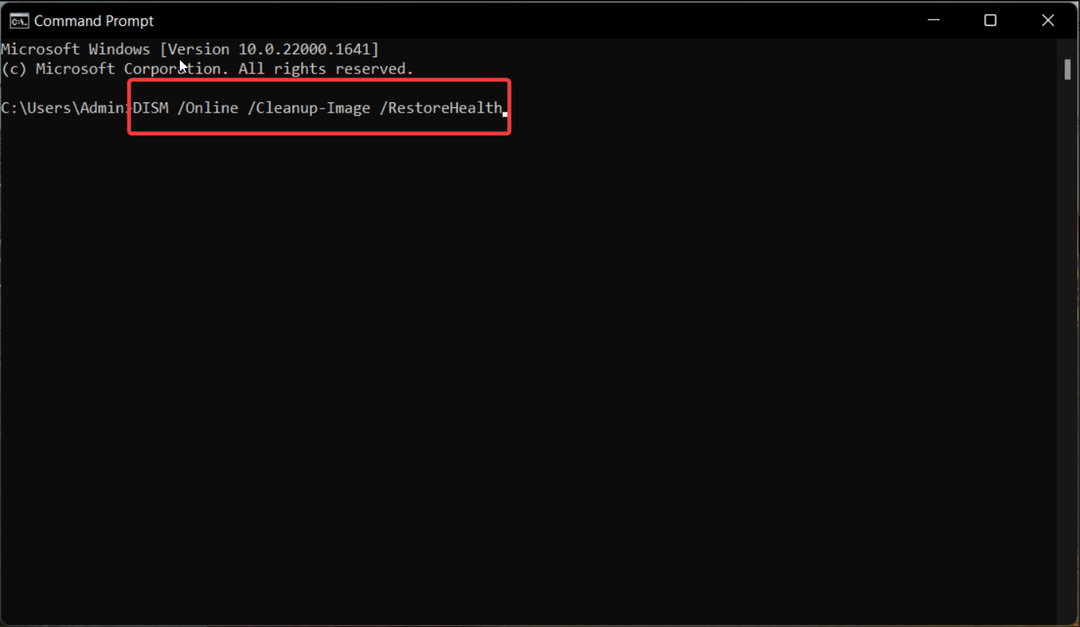
![خيار حماية سلطة الأمان المحلية مفقود [ثابت]](/f/f226369f9bb4088938515009086173de.png?width=300&height=460)
